Starten eines Terminal-Fensters
Es gibt verschiedene Möglichkeiten, ein Terminal-Fenster zu starten:
-
Vom vorderen Steuerbereich aus
-
Vom Application Manager aus
-
Aus dem Dateimanager
-
Vom Fenstermenü eines anderen Terminals aus
-
Vom Adressen-Manager mit einem gewählten Host
So starten Sie ein Terminal-Fenster vom vorderen Steuerbereich:
Wählen Sie das Bedienungselement ,,Dieser Host" im zusätzlichen Steuerbereich ,,Hosts".
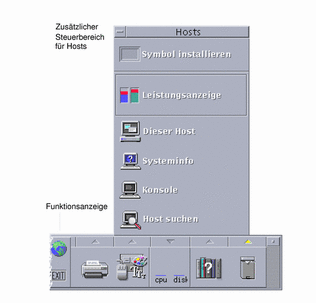
-
Oder: Klicken Sie auf die Aktivitätsanzeige (Globus) der Arbeitsbereichsumschaltung.
Das Dialogfenster ,,Go" wird geöffnet.
-
Geben Sie den Host an, auf dem Sie die Terminal-Sitzung ausführen möchten. Hierzu können Sie wahlweise dessen IP-Adresse (z. B. 129.156.120.179 verwenden oder das Symbol ,,@", gefolgt von einem Host-Namen angeben (z. B. @jupiter).
-
Klicken Sie auf ,,OK".
So starten Sie ein Terminal-Fenster vom Application Manager aus:
-
Klicken Sie im vorderen Steuerbereich auf das Bedienungselement ,,Desktop_Anw".
-
Doppelklicken Sie auf das Symbol ,,Desktop-Anwendungen" (Sie müssen möglicherweise erst abwärtsblättern, damit es sichtbar wird).
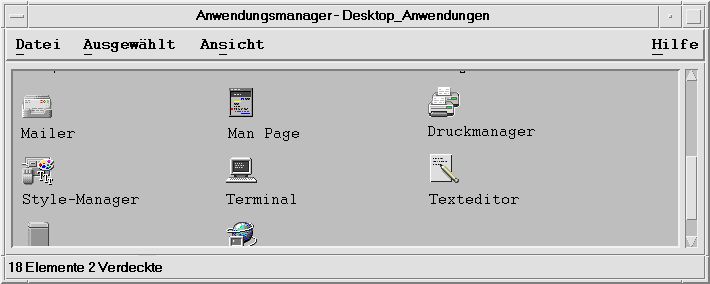
Starten eines Terminal-Fensters aus dem Dateimanager:
-
Klicken Sie auf das Bedienungselement ,,Dateimanager" im vorderen Steuerbereich.
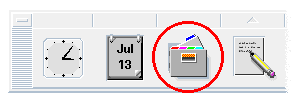
Das Dateimanagerfenster wird angezeigt.
-
Wählen Sie ,,Terminal öffnen" aus dem Menü ,,Datei" des Dateimanagers.
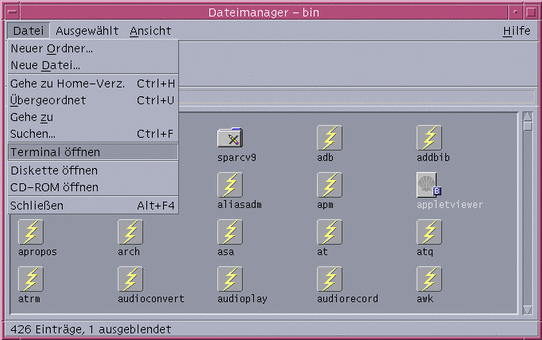
So starten Sie ein Terminal-Fenster aus dem Fenstermenü eines anderen Terminals:
Wählen Sie ,,Neu" aus dem Fenstermenü eines bereits vorhandenen Terminal-Fensters.
Eine exakte Nachbildung des Terminal-Fensters wird angezeigt.
So starten Sie ein Fenstermenü aus einem Terminal-Fenster mit ausgewähltem Host:
-
Wählen Sie ,,Terminal" aus dem Menü ,,Aktionen". Dabei muß die IP-Adresse des gewünschten Hosts im Bildlaufbereich des Adressen-Managers angezeigt werden.
- © 2010, Oracle Corporation and/or its affiliates
